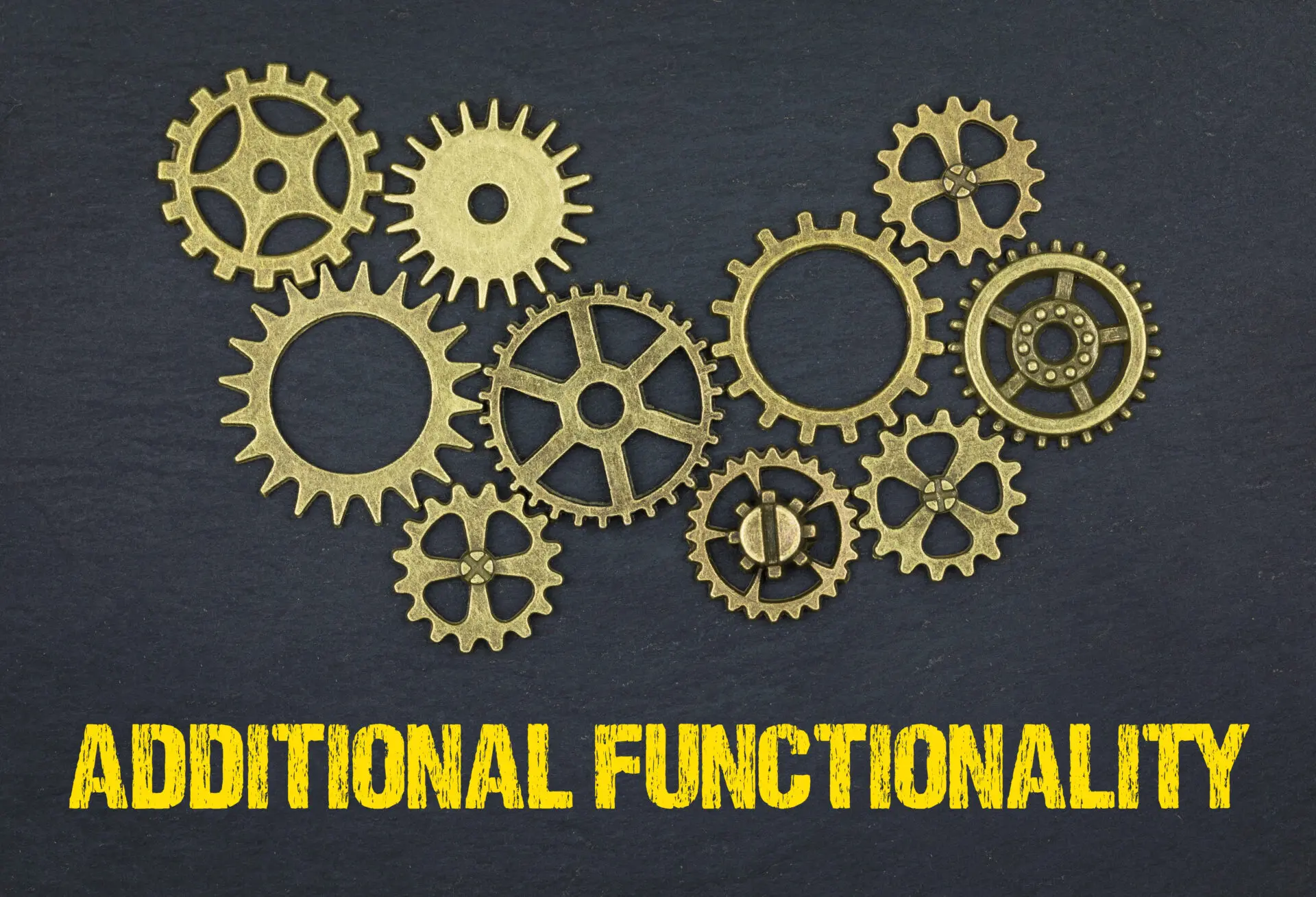EzRobotはシンプルな機能と分かりやすい操作方法で、RPAにはじめて触れる方やプログラミング未経験者でもすぐに扱えるRPAです。
しかし、できる事が少ないわけではありません。やり方次第で高度な処理を行う事は十分可能です。
特に拡張機能と呼ばれる機能群を使用することで難しい処理もより手軽に行うことができます。
本コラムでは、拡張機能の実際の使用例をもとに、具体的にどのようなことができるか解説いたします。
例えば、日々の業務の中で
「日付・曜日・時刻を記載したい」というシーンは多々あるのではないでしょうか。
このようなときは、拡張機能「現在日付取得」「曜日を取得」「現在時刻を取得」を使用することで、簡単に自動化が可能です。
今回はこちらの使用例についてご紹介いたします。
目次
拡張機能とは
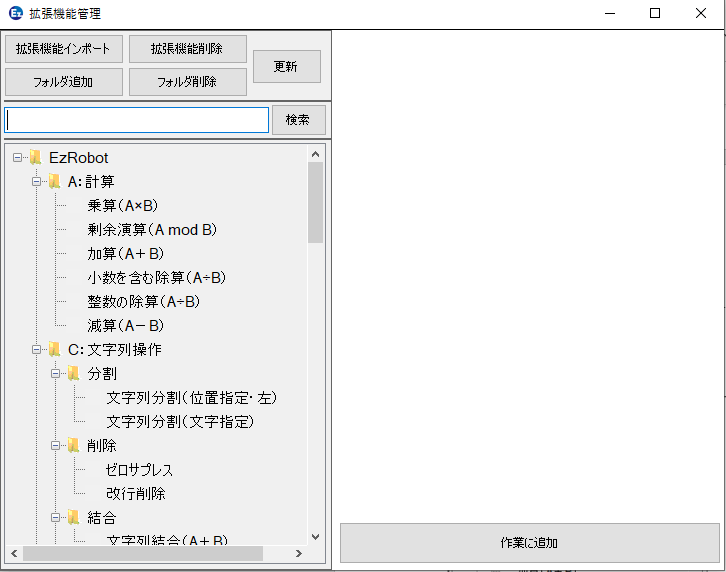
拡張機能管理画面
拡張機能とは、EzRobotに標準で搭載されている機能とは異なり、必要な機能を別途ユーザーサイトからダウンロードし、EzRobotにインポートすることで使用することができるしくみです。
拡張機能の一番のメリットは、基本機能では複雑になってしまう操作をシンプルに行える点です。また、一部基本機能では不可能な操作も行う事が可能です。
拡張機能の詳しい解説はこちらをご参照ください。
基本機能のみで実現する場合と、拡張機能を使用した場合
EzRobotの機能は「基本機能・拡張機能」と分けさせて頂いておりますが
「基本機能内でも実現は可能だが、拡張機能を使用すると短い工程で実現ができる」という点にメリットがございます。
実際に、今回の内容を拡張機能を使用せずに実現する場合にはどのような工程が必要になるか、も含めてそれぞれご紹介させて頂きます。
「現在日付を取得」
基本機能のみで「現在日付を取得」
Excelを使用して取得する方法をご紹介いたします。

こちらのように「=TODAY()」によって表示された日付をEzRobotの変数に格納することにより、現在日付を使用することが可能となります。
また、表示形式を変更したい場合には、セルの書式設定にて変更が可能です。

例えば上記画像内の、上から4番目(2012年3月14日)を選択した場合には、下記のように表示されますのでこちらを変数に格納します。

ここまでの動作を基本機能内で行う場合
- Excelを開き、A1へ移動(基本機能:Excelセル指定)
- 「=TODAY()」を入力(基本機能:文字入力)
- セルの書式設定を開く(基本機能:キー操作 ctrl+1)
- 「2012年3月14日」を選択(基本機能:キー操作 ↓ 3回)
- OK(基本機能:キー操作 enter)
- 変数に格納
となります。
拡張機能を使用して「現在日付を取得」
拡張機能より「現在日付取得」を選択します。作業対象画面はこちらになります。
今回は、変数名を「日付」としました。

日付のタイプも選択が可能なので、上記で選択した例と同様のタイプを選択しました。

「実行」をすると、変数に格納されました。

基本機能のみではExcelを開きつつ6回の手順が必要だったものが、拡張機能を使用すると1回の手順で実現可能となりました。
「曜日を取得」
基本機能のみで「曜日を取得」
上記の工程(基本機能のみで「現在日付を取得」)によりExcel上で日付を取得した後、text関数を使用して曜日を求めます。

こちらを変数に格納することにより、曜日の使用が可能となります。
上記画像では表示形式を「aaa」と指定しましたが
aaaa:金曜日
aaa:金
dddd:Friday
ddd:Fri
と指定が可能です。
拡張機能を使用して「曜日を取得」
拡張機能より「曜日を取得」を選択します。作業対象画面はこちらになります。
今回は、変数Bを「曜日」としました。
項目Aは、上記でご紹介しました拡張機能より「現在日付取得」を取得した値(2021年08月18日)を指定しているので、変数名である「日付」とします。

Excel上では4つのタイプの表示形式(aaaa,aaa,dddd,ddd)を選択できましたが、拡張機能では下記のように視覚的に選択が可能です。

「実行」をすると、曜日が変数に格納されました。

「現在時刻を取得」
基本機能のみで「現在時刻を取得」
Excel経由にてNOW関数を使用したり、ショートカットキー等を使用する形等ございますが、手早い方法としては「ctrl+:」を使用することではないでしょうか。

このように現在時刻が表示されるので、こちらを変数に格納する形になります。
拡張機能を使用して「現在時刻を取得」
拡張機能より「現在時刻を取得」を選択します。作業対象画面はこちらになります。
今回は、変数Aを「時刻」としました。

時刻のタイプも下記のように選択が可能です。

「実行」をすると、現在の時刻が変数に格納されました。

まとめ
今回は「日付・曜日・時刻」を取得する方法をご紹介させて頂きました。
基本機能内でもExcelなど他のソフトと併用することにより実現は可能ですが、拡張機能を使用することにより工数を削減できるということがわかりました。
工数を削減することにより、組む際にカンタンになるというのは勿論のこと、実際の稼働時間も短縮されるというメリットもございます。
日々集計するデータ、ファイル名、など、業務内容によっていろいろと使用できるシーンは多いかと存じますので是非とも活用して頂けますと幸いです。
拡張機能はこれからも多くの機能が追加される予定です。「こんな機能が欲しい!」という要望も受けつけており、随時反映しております。
最後までお読みいただきありがとうございました。
最後に
RPA EzRobotは【低価格・劇的にカンタン・手厚いサポート】が特徴のRPA製品です。
「どのようにレシピを組めば良いかわからない」といった際でも、サポート(電話/チャット/メール/Web会議等)にてご相談を承っております。
また、弊社にて作成済のレシピ(シナリオ)を無料でダウンロードして微調整のみですぐに使うことが可能です。(こちらは契約者様向けサポートサイト「EzRobotユーザーサイト」からダウンロードできます。)
是非、お気軽にお問合せください。